© Framesira/Shutterstock.com
Apple Pay on Watch ist einer der bequemsten Aspekte beim Besitz dieser fantastischen Smartwatch. Gadgets haben unser Leben revolutioniert, indem sie alltägliche Aufgaben bequemer gemacht haben. Die Apple Watch ist da keine Ausnahme und bietet eine Vielzahl von Funktionen wie das Überprüfen von Benachrichtigungen, das Senden von schnellen Textantworten und das Verwalten von iPhone-Alarmen. Aber wussten Sie, dass die Apple Watch auch einfache und sichere Geldüberweisungen mit Apple Pay ermöglicht?
In diesem Artikel führen wir Sie durch den Prozess der Verwendung von Apple Pay auf Ihrer Apple Watch, sodass Sie Ihr iPhone in der Tasche lassen und trotzdem problemlos Transaktionen durchführen können.

Erfahren Sie mehr über Apple Pay
Apple Pay ist ein unkompliziertes Zahlungssystem, das Ihr iOS-Gerät, wie z. B. Ihr iPhone, in eine digitale Brieftasche verwandelt.
Infolgedessen ist das Ausführen von Kartenzahlungen so einfach, dass Sie nicht einmal Ihr physisches Wallet aus Ihrer Handtasche oder Hosentasche nehmen müssen.
Nachdem Sie Apple Pay auf Ihrem eingerichtet haben iPhone mit einer Debit-oder Kreditkarte können Sie es direkt auf Ihrer Apple Watch für unterstützte Käufe verwenden.
Sie müssen Apple Pay jedoch auf Ihrem iPhone einrichten.
Wie funktioniert Apple Pay?
Apple Pay ist die ultimative problemlose Zahlung Option für Einkäufe im Einzelhandel. Gehen Sie einfach zu einem POS-System, das mit Apple Pay kompatibel ist, und Ihr iPhone-Bildschirm leuchtet automatisch auf und öffnet Wallet. Von dort aus können Sie eine Kreditkarte für die Zahlung auswählen oder die mit Apple Pay verknüpfte Standardkarte verwenden. Keine Notwendigkeit für eine PIN oder Unterschrift, und der Kassierer sieht Ihre sensiblen Kreditkarteninformationen nicht, was es zu einer sichereren Option als herkömmliche Zahlungsmethoden macht.
Dank integrierter Sicherheitssysteme wie Touch ID, Ihr Das iPhone hat bereits alle notwendigen Informationen gespeichert und validiert, sodass eine zusätzliche Überprüfung mit einem Führerschein oder Personalausweis nicht erforderlich ist.
Online-Zahlungen mit Apple Pay sind genauso einfach, da dieselbe Kreditkarte verwendet wird und Validierungsprozess durch teilnehmende Apps, die die Apple Pay API übernommen haben.
Es ist jedoch wichtig zu beachten, dass Zahlungen nur bei Einzelhändlern getätigt werden können, die NFC-Zahlungen unterstützen oder akzeptieren und die Apple Pay API übernommen haben, Ob im Geschäft oder online.
Denken Sie also beim nächsten Einkauf an die Bequemlichkeit und Sicherheit, die Apple Pay mit sich bringt.
Anleitung zur Einrichtung von Apple Mit der Watch-App auf Ihrem iPhone bezahlen
In der Watch-App auf Ihrem iPhone finden Sie die Option op Möglichkeit, Ihrer Apple Watch Kredit-, Debit-und Prepaid-Karten hinzuzufügen.
1. Starten Sie die Watch-App auf Ihrem iOS-Gerät
Starten Sie die Watch-App auf Ihrem Telefon und navigieren Sie dann zur Registerkarte „Meine Uhr“.
2. Wählen Sie „Wallet und Apple Pay“ aus dem Menü
Scrollen Sie nach unten und wählen Sie „Wallet und Apple Pay“ im dritten Abschnitt der Einstellungen.
3. Karte hinzufügen
Wählen Sie „Weiter“, nachdem Sie auf die Schaltfläche „Karte hinzufügen“ getippt haben. Geben Sie dann Ihre Daten ein.
4. Geben Sie den Sicherheitscode der Karte ein, wenn Sie dazu aufgefordert werden
Wenn Sie versuchen, Ihrer Apple Watch eine Karte hinzuzufügen, die bereits Ihrem iPhone hinzugefügt wurde, werden Sie aufgefordert, den Sicherheitscode der Karte einzugeben.
Bei brandneuen Karten können Sie ein Foto von Ihrer Karte machen, während sie sich in einem Quadrat auf dem Bildschirm befindet. Sie können auch das Bild aufnehmen oder Ihre Karteninformationen manuell in das System eingeben (Name, Kartennummer, Ablaufdatum, Sicherheitscode).
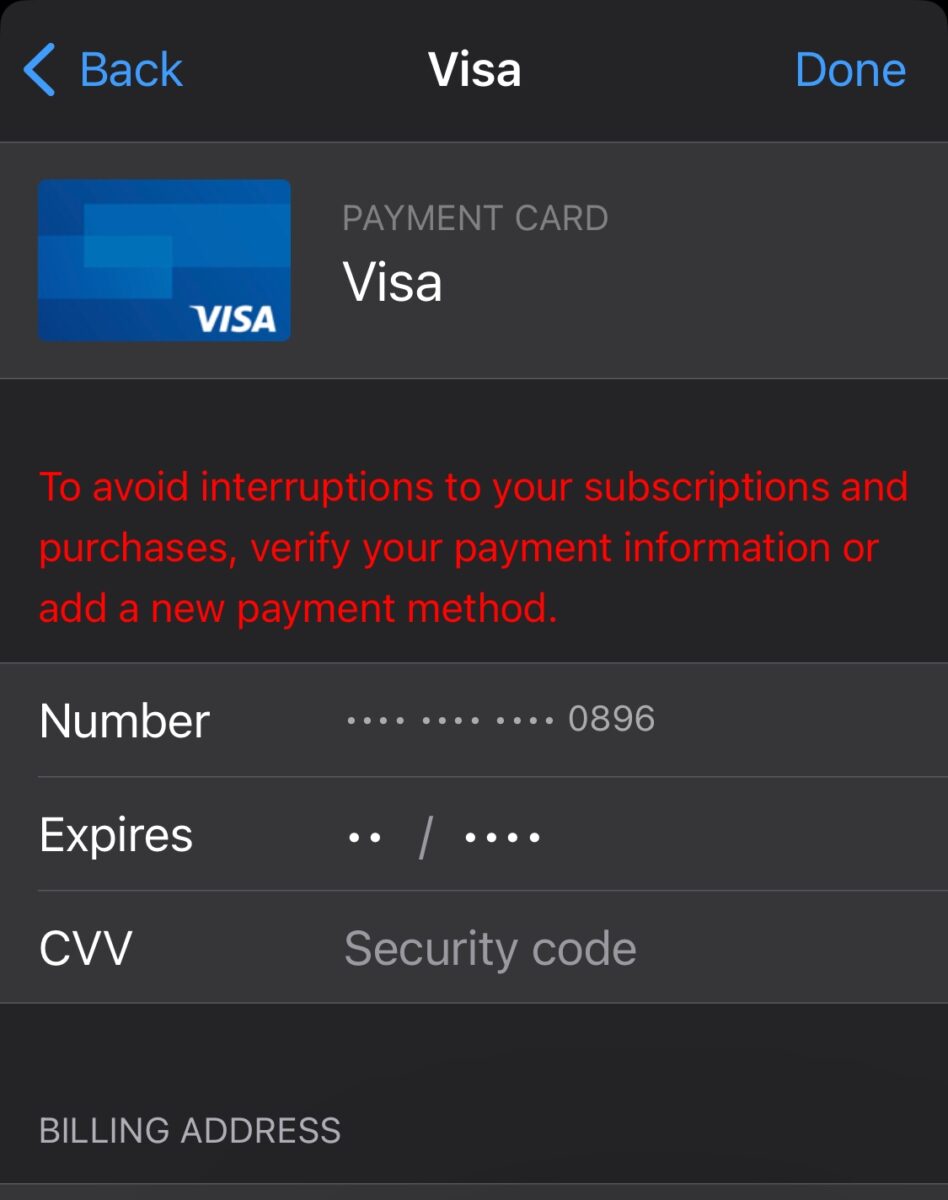 Möglicherweise werden Sie aufgefordert, Ihren Sicherheitscode einzugeben, wenn Sie Watch eine Karte hinzufügen, die sich bereits auf Ihrem Telefon befindet.
Möglicherweise werden Sie aufgefordert, Ihren Sicherheitscode einzugeben, wenn Sie Watch eine Karte hinzufügen, die sich bereits auf Ihrem Telefon befindet.
©”TNGD”.com
5. Lesen Sie die Bedingungen und wählen Sie „Akzeptieren“
Sobald Sie Ihre Kreditkarteninformationen eingegeben haben, werden Sie zu einer Seite weitergeleitet, die die allgemeinen Geschäftsbedingungen enthält.
Nachdem Sie diese Seite gelesen haben, wählen Sie die Schaltfläche „Zustimmen“, um mit dem Installationsvorgang fortzufahren.
6. Auf Verifizierung warten
Apple weist darauf hin, dass während des Hinzufügens Ihrer Karte zu Apple Pay:
Ihre Bank oder Ihr Kartenaussteller Ihre Informationen verifizieren muss. Dann wird festgestellt, ob Sie Ihre Karte mit Apple Pay verwenden können. Wenn zusätzliche Informationen benötigt werden, um Ihre Karte zu verifizieren, werden sie danach gefragt.
7. Auf Bestätigung warten
Wenn Sie Ihrer Uhr erfolgreich eine Karte hinzugefügt haben, erscheint ein Bestätigungsbildschirm.
Die Karte wird unter der Überschrift „Zahlungskarten auf Ihrer Uhr“ aufgeführt.
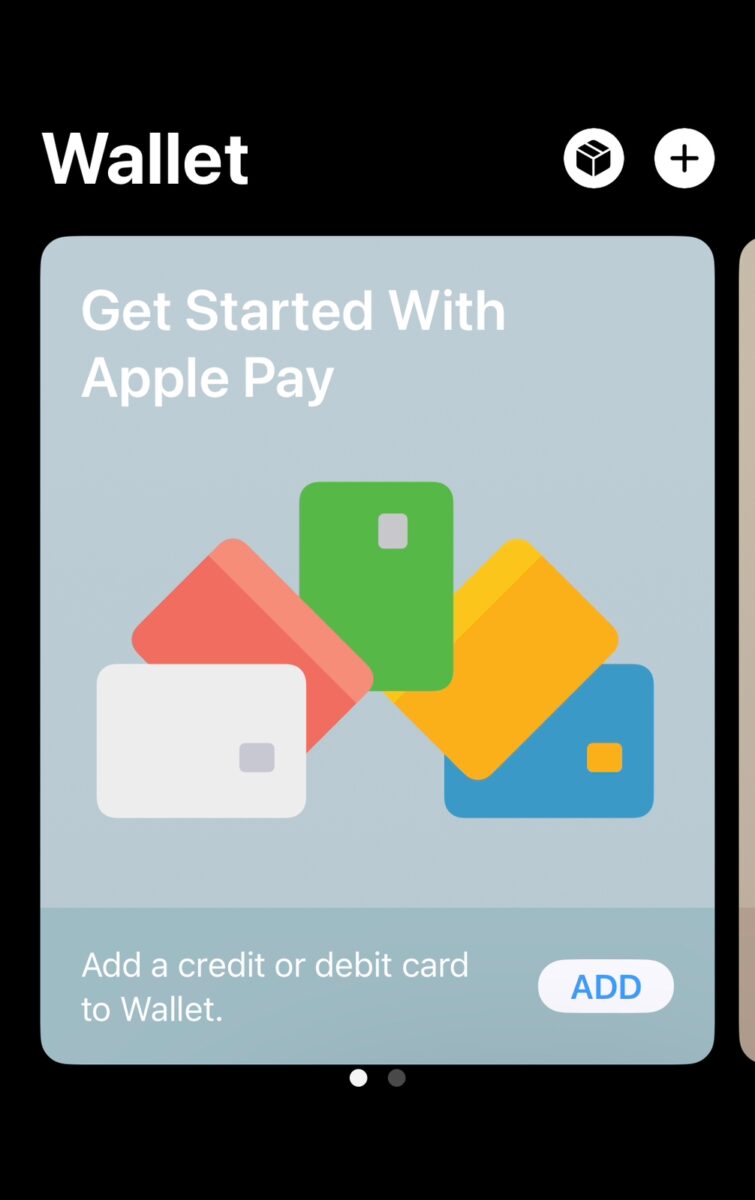 Sie können Überprüfen Sie, ob Ihre Karte hinzugefügt wurde, indem Sie zu Ihrer Brieftasche navigieren und die verfügbaren Karten anzeigen.
Sie können Überprüfen Sie, ob Ihre Karte hinzugefügt wurde, indem Sie zu Ihrer Brieftasche navigieren und die verfügbaren Karten anzeigen.
©”TNGD”.com
Wie mache ich eine neue Karte zu Ihrer Standardkarte?
Sie können die Standardkarte ändern, die von Ihrem iPhone, iPad und Mac verwendet wird. Wenn Sie einen Artikel bezahlen, wird diese Karte automatisch vor Ihnen angezeigt. Um diese Änderung vorzunehmen, navigieren Sie zu dem Bildschirm, der Ihre Wallet-und Apple Pay-Einstellungen verwaltet, und wählen Sie dann Standardkarte aus der Liste der Standardtransaktionen aus.
Wählen Sie die Karte, die Sie verwenden möchten, aus den Optionen aus.
Verwenden von Apple Pay auf einer Apple Watch zum Bezahlen von Artikeln
Jetzt haben Sie es Nachdem alles eingerichtet und einsatzbereit ist, kommen wir zum Kern der Verwendung von Apple Pay auf Ihrer Apple Watch.
Wenn Sie zur Zahlung bereit sind, drücken Sie zweimal die Taste an der Seite.
Wenn Sie mehr als eine Zahlungsoption zur Verfügung haben, wählen Sie danach die Karte aus, die Sie verwenden möchten.
Um mit Ihrem Wearable zu bezahlen, platzieren Sie es einfach neben einem Kartenlesegerät.
Starten Sie die Watch-App auf Ihrem iPhone und navigieren Sie dann zur Option „Meine Uhr“, sobald sie geöffnet ist. Dadurch können Sie die Karte ändern, die standardmäßig für Zahlungen verwendet wird. Wählen Sie „Wallet & Apple Pay“, dann „Standardkarte“ und dann die Karte, die standardmäßig verwendet werden soll.
Sie können Ihre Zahlungskarten auch neu anordnen, indem Sie die Wallet-App auf Ihrer Apple Watch öffnen. Ordnen Sie die Position einer Karte neu an, indem Sie sie berühren und halten und dann ziehen.
So verwenden Sie Apple Pay On Watch in wenigen einfachen Schritten (mit Fotos) FAQs (Häufig gestellte Fragen)
Ist es möglich, Apple Pay nur mit der Watch und nicht mit dem Telefon zu verwenden?
Nachdem Sie Apple Pay auf Ihrem iPhone mit der Apple Watch App eingerichtet haben, werden Sie es tun in Geschäften einkaufen können, auch wenn Sie Ihr iPhone nicht bei sich haben. Das liegt daran, dass Apple Pay unabhängig von Ihrem iPhone funktioniert.
Kann ich mit Apple Pay online bezahlen?
Ja, Sie können Apple Pay dazu verwenden Bezahlen Sie online über teilnehmende Apps und Websites, die die Apple Pay API übernommen haben. Wählen Sie einfach die Option Apple Pay an der Kasse aus und schließen Sie die Zahlung mit Touch ID oder Face ID ab.
Ist die Verwendung von Apple Pay sicher?
Ja, Apple Pay gilt als sichere Zahlungsmethode. Wenn Sie mit Apple Pay bezahlen, werden Ihre Karteninformationen nicht an den Einzelhändler oder Händler weitergegeben und Ihre tatsächlichen Kartennummern werden nicht auf Ihrem Gerät oder auf Apple-Servern gespeichert.
Ist Apple Pay nur in bestimmten Geschäften oder Standorten verfügbar?
Apple Pay ist in jedem Geschäft oder Standort verfügbar, das kontaktloses Bezahlen akzeptiert und die Apple Pay API übernommen hat. Achten Sie an der Verkaufsstelle auf das Apple Pay-Symbol oder das Symbol für kontaktloses Bezahlen.
Kann ich Apple Pay trotzdem verwenden, wenn ich keine Sperrtaste habe?
Alternativ zum Doppelklicken auf die Seitentaste können Sie stattdessen Face ID verwenden, um Zahlungen auf einem iPhone zu bestätigen, das mit Assistive Touch oder Switch Control ausgestattet ist. Face ID ist nur auf iPhones verfügbar, die mit Face ID ausgestattet sind.